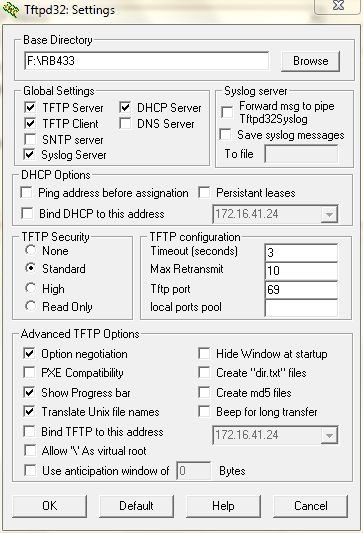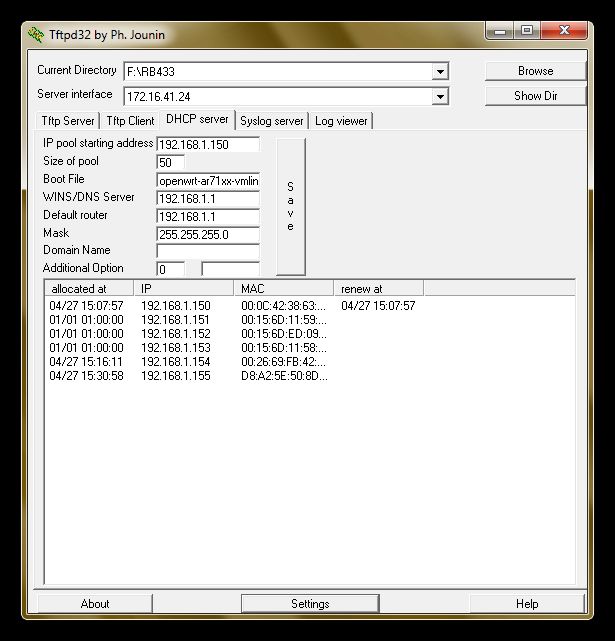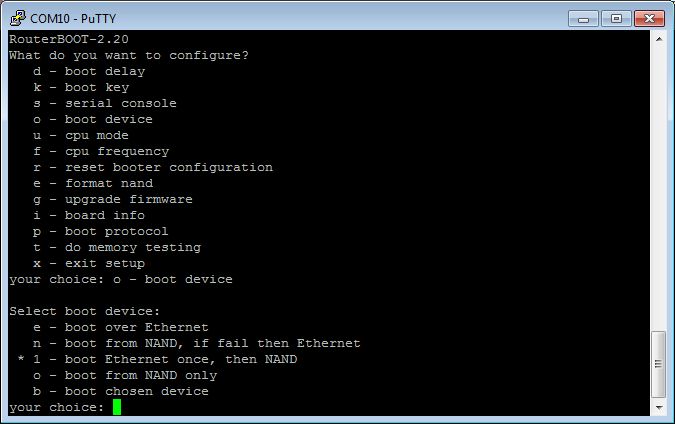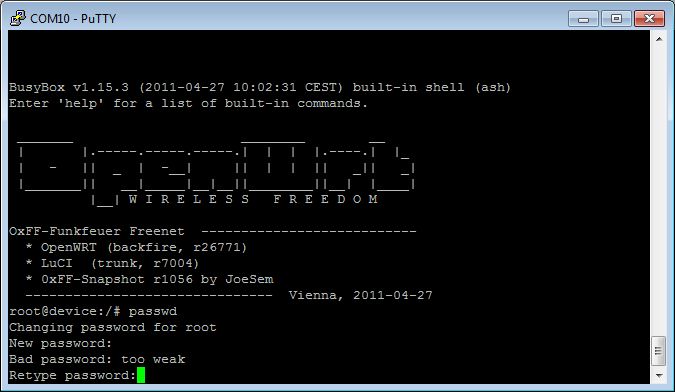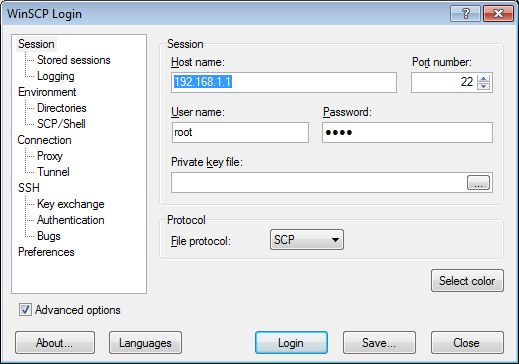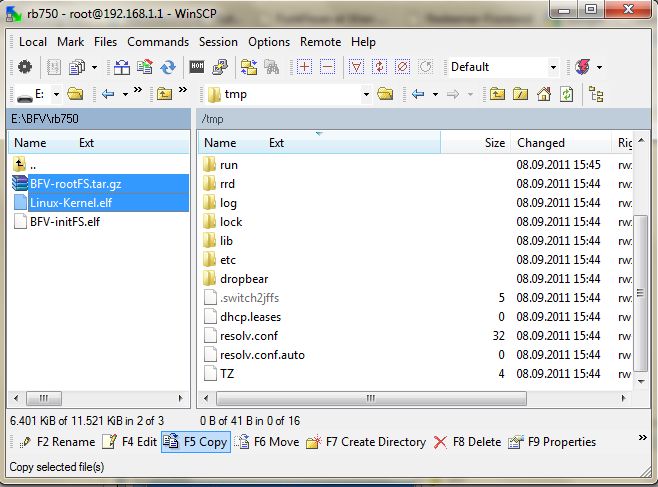MikroTik RB4xx: OpenWrt-Installation: Unterschied zwischen den Versionen
(→Installations-Images) |
K (→Kernel & RootFS installieren) |
||
| (36 dazwischenliegende Versionen von 3 Benutzern werden nicht angezeigt) | |||
| Zeile 1: | Zeile 1: | ||
| − | + | MikroTik Routerbourds unterscheiden sich von anderen Funkfeuer-Standardgeräten dadurch, dass beim Bootvorgang vom angeschlossenen Host ein Installationsimage geholt wird, über das das weitere Setup vorgenommen werden kann. | |
| − | + | ||
| − | + | ||
| − | + | ||
| − | MikroTik Routerbourds | + | |
| Zeile 25: | Zeile 21: | ||
===Hardware-Setup=== | ===Hardware-Setup=== | ||
Um das Board über Eternet booten zu können, muss es via RS232- UND LAN-Kabel mit dem PC verbunden sein. Erwartungsgemäß haben Notebooks leider keine seriellen Schnittstellen - es gibt jedoch [http://www.conrad.at/ce/de/FastSearch.html?search=Adapter+USB+auf+Seriell&initial=true?insert=U3&WT.srch=1&WT.mc_id=sea_1_Computer RS232-USB Adapter], die ebenfalls gute Dienste leisten. | Um das Board über Eternet booten zu können, muss es via RS232- UND LAN-Kabel mit dem PC verbunden sein. Erwartungsgemäß haben Notebooks leider keine seriellen Schnittstellen - es gibt jedoch [http://www.conrad.at/ce/de/FastSearch.html?search=Adapter+USB+auf+Seriell&initial=true?insert=U3&WT.srch=1&WT.mc_id=sea_1_Computer RS232-USB Adapter], die ebenfalls gute Dienste leisten. | ||
| − | Als Stromversorgung kann ein handelsübler passive-PoE Adapter oder das mitgelieferte Netzteil verwendet werden. | + | Als Stromversorgung kann ein handelsübler passive-PoE Adapter ('''''nicht 802.3af''''') oder das mitgelieferte Netzteil verwendet werden. |
| − | + | ||
===Installations-Images=== | ===Installations-Images=== | ||
| Zeile 38: | Zeile 33: | ||
Kopier dir bitte diese drei Files in ein Verzeichnis auf deinem lokalen PC. | Kopier dir bitte diese drei Files in ein Verzeichnis auf deinem lokalen PC. | ||
| − | ===Vorbereitung des TFTP-/DHCP-Servers=== | + | |
| − | + | ===Vorbereitung des TFTP-/DHCP-Servers (tftp32)=== | |
| + | ====Basic-Settings==== | ||
* Im "Base Directory" wird jenes Verzeichnis eingetragen, in das du die drei Installationsfiles kopiert hast. | * Im "Base Directory" wird jenes Verzeichnis eingetragen, in das du die drei Installationsfiles kopiert hast. | ||
* Wichtig ist, dass in den "Global Settings" TFTP- und DHCP-Server angehakt sind. | * Wichtig ist, dass in den "Global Settings" TFTP- und DHCP-Server angehakt sind. | ||
| + | * WICHTIG!! Adresse vor der Vergabe NICHT pingen, sonst wird sie nicht zugeordnet!!! | ||
[[Datei:Tftp32 BasicSettings.jpg]] | [[Datei:Tftp32 BasicSettings.jpg]] | ||
| − | + | ====DHCP Server-Einstellungen==== | |
| − | + | ||
* Da OpenWrt nach dem Bootvorgang mit der IP 192.168.1.1 startet, ist es ratsam, den IP-Pool ebenfalls in diesen Bereich zu legen. | * Da OpenWrt nach dem Bootvorgang mit der IP 192.168.1.1 startet, ist es ratsam, den IP-Pool ebenfalls in diesen Bereich zu legen. | ||
| − | * Sehr wichtig ist es, den DHCP-Pool nicht zu klein zu zu dimensionieren, da der Server bei Überschreiten | + | * Sehr wichtig ist es, den DHCP-Pool nicht zu klein zu zu dimensionieren, da der Server bei Überschreiten keine Adressen mehr vergibt und daher der Upload nicht mehr funktioniert. |
* Das Bootfile ist die Datei openwrt-ar71xx-vmlinux-initramfs.elf, die du bereits auf deinen PC kopiert hast. | * Das Bootfile ist die Datei openwrt-ar71xx-vmlinux-initramfs.elf, die du bereits auf deinen PC kopiert hast. | ||
| Zeile 57: | Zeile 53: | ||
[[Datei:DHCP-Server Setup.jpg]] | [[Datei:DHCP-Server Setup.jpg]] | ||
| − | + | ===Vorbereitung des RS232-Terminal Programms (Putty)=== | |
| − | ===Vorbereitung des RS232-Terminal Programms=== | + | |
| − | + | ||
* Dazu musst du vorerst identifizieren, welchen COM-Port deine Schnittstelle zum Routerboard benutzt. Diese Info findest du je nach Windows-Version unter "Systemsteuerung/...Gerätemanager" | * Dazu musst du vorerst identifizieren, welchen COM-Port deine Schnittstelle zum Routerboard benutzt. Diese Info findest du je nach Windows-Version unter "Systemsteuerung/...Gerätemanager" | ||
| Zeile 69: | Zeile 63: | ||
| − | ==Installation | + | ==Installation von 0xFF-Backfire Vienna am Routerboard== |
===Init-Filesystem laden=== | ===Init-Filesystem laden=== | ||
Wie bereits erwähnt, versucht der Bootloader im Routerboard via DHCP-Request eine IP-Adresse aus dem festgelegten Pool (192.168.1.150ff) zu erhalten und fordert danach ein Bootfile an. In unserem Fall den Linux-Kernel, dem wir im DHCP Server-Setup festgelegt haben. | Wie bereits erwähnt, versucht der Bootloader im Routerboard via DHCP-Request eine IP-Adresse aus dem festgelegten Pool (192.168.1.150ff) zu erhalten und fordert danach ein Bootfile an. In unserem Fall den Linux-Kernel, dem wir im DHCP Server-Setup festgelegt haben. | ||
| − | * Dazu öffnen wir unsere RS232-Terminalprogramm, das wir zuvor eingerichtet haben | + | * Vorbereitungen im Bootloader |
| − | * Nun versorgen wir das Board mit Strom | + | ** Dazu öffnen wir unsere RS232-Terminalprogramm, das wir zuvor eingerichtet haben |
| − | * innerhalb der ersten 2 Sekunden muss nun eine Taste am PC gedrückt werden, um in das Setup-Menü des Boards zu gelangen. | + | ** Nun versorgen wir das Board mit Strom - Wir sollten das Board in Putty booten sehen. (Wenn nicht, COM-Parameter kontrollieren) |
| − | * | + | ** innerhalb der ersten 2 Sekunden muss nun eine Taste am PC gedrückt werden, um in das Setup-Menü des Boards zu gelangen. |
| − | * Mit " | + | ** Erst mal mit "p" das Boot-Protokoll auf "2" (dhcp Protokoll) festlegen |
| − | * Mit "e" | + | ** Dann im Menü den Buchstaben "o" wählen, um das Bootdevice festzulegen. |
| + | *** Mit "n" versetzen wir das Board in den Zustand, dass es per Default vom Flash-Speicher bootet. Es sei denn das klappt nicht, dann wird versucht, ersatzweise von unserem tftp32 ein lauffähiges Image (initramfs.elf) zu laden. | ||
| + | ** Mit "e" wird abschließend noch der Flash-Speicher formatiert. Dazu die Frage, ob wir das wirklich wollen mit "yes" bestätigen. | ||
| + | ** Abschließend mit "x" die Einstellungen speichern - das Board rebootet, lädt und führt das Filesystem aus. | ||
[[Datei:RB-Setup2.jpg]] | [[Datei:RB-Setup2.jpg]] | ||
| − | |||
===Permanente Kernel- & RootFS-Installation im RB-Flash Speicher=== | ===Permanente Kernel- & RootFS-Installation im RB-Flash Speicher=== | ||
| − | Sollte alles geklappt haben, habt ihr jetzt ein voll funktionsfähiges Routerboard, das erst mal über die | + | Sollte alles geklappt haben, habt ihr jetzt ein voll funktionsfähiges Routerboard, das erst mal über die serielle Konsole (Putty) und über euren Browser (Adresse http://192.168.1.1 ) erreichbar ist. Wie bei OpenWrt üblich, ist das Gerät jedoch derzeit noch nicht über SCP oder SSH erreichbar. Dazu muss erst ein Passwort gesetzt werden. |
| − | Dies kann über "LuCI-Administration/System/Passwort ändern" oder über unsere | + | ====Passwort festlegen um SCP und SSH zu aktivieren==== |
| + | Dies kann über "LuCI-Administration/System/Passwort ändern" oder über unsere serielle Konsole erfolgen: | ||
* dazu das Kommando "passwd" eingeben | * dazu das Kommando "passwd" eingeben | ||
| − | * das Passwort festlegen und erneut bestätigen | + | * das Passwort festlegen und erneut bestätigen |
| + | * Ungeeignete/Unzureichende Passwörter werden identifiziert - eine Warnung ausgegeben (kann ignoriert werden) | ||
| Zeile 96: | Zeile 94: | ||
| + | ====Kernel & RootFS löschen==== | ||
| + | Bevor ihr unsere Firmware auf den Router kopiert ist es ratsam, den aktuellen Inhalt der Speicherbereiche Kernel & RootFS zu löschen. | ||
| + | Dazu einfach über die Konsole folgende Befehle absetzen: | ||
| − | Als nächsten Schritt kopieren wir nun | + | mtd erase kernel |
| + | mtd erase rootfs | ||
| + | |||
| + | Lasst euch nicht von Meldungen über fehlerhafte Speicherblöcke beirren. Das ist völlig normal und wird vom System selbsständig repariert. | ||
| + | |||
| + | |||
| + | ====Kernel & RootFS mit WinSCP kopieren==== | ||
| + | Als nächsten Schritt kopieren wir nun Dateien openwrt-ar71xx-vmlinux.elf und openwrt-ar71xx-rootfs.tar.gz in das /tmp-Verzeichnis unseres Routers um es im nächsten Schritt in den Festspeicher (NAND) verschieben zu können. Dazu kann das oben beschriebene Programm WinSCP verwendet werden. | ||
* Mit "New" legen wir eine neue Session für unsere IP 192.168.1.1 an | * Mit "New" legen wir eine neue Session für unsere IP 192.168.1.1 an | ||
| − | * | + | * Legen UserName (root) und unser kürzlich gewähltes Passwort fest |
| − | * Als Protokoll verwenden wir Secure Copy (SCP) | + | * Als Protokoll verwenden wir Secure Copy (SCP) |
| + | * Wenn gewünscht können wir die Session für spätere Versuche speichern | ||
| Zeile 107: | Zeile 116: | ||
| − | * Nun | + | * Nun starten wir die Session und bestätigen die Fehlermeldung, dass SCP keine Group gefunden hat. (Wird bei OpenWrt micht konfiguriert) |
| − | * | + | * Damith sind wir bereits mit unserem Router verbunden und können die beiden oben genannten Dateien in das /tmp-Verzeichnis kopieren. (Bei Board mit kleinem Speicher (z.B. 411er) Kernel und rootfs voneinander getrennt kopieren und installieren.) |
[[Datei:WinSCP-CopyRB.jpg]] | [[Datei:WinSCP-CopyRB.jpg]] | ||
| − | + | ====Kernel & RootFS installieren==== | |
| − | * Nun wechseln wir wieder zu unserem RS232-Terminal Programm und führen folgende | + | * Nun wechseln wir wieder zu unserem RS232-Terminal Programm und führen folgende Befehlskette aus.(Einfach alles mit Rechtsklick kopieren und in Putty einfügen): |
mount /dev/mtdblock1 /mnt/ | mount /dev/mtdblock1 /mnt/ | ||
| − | mv /tmp/openwrt-ar71xx-vmlinux.elf /mnt/kernel | + | mv /tmp/openwrt-ar71xx-nand-vmlinux.elf /mnt/kernel |
umount /mnt/ | umount /mnt/ | ||
mount /dev/mtdblock2 /mnt/ | mount /dev/mtdblock2 /mnt/ | ||
| − | |||
cd /mnt | cd /mnt | ||
| − | + | tar -xzvf /tmp/openwrt-ar71xx-nand-rootfs.tar.gz | |
| − | + | rm -f /tmp/openwrt-ar71xx-nand-rootfs.tar.gz | |
| − | rm -f openwrt-ar71xx-rootfs.tar | + | |
cd / | cd / | ||
umount /mnt | umount /mnt | ||
| + | reboot | ||
| + | |||
| + | Duch diesen Vorgang wurden der Kernel und das Root-Filesystem in den Flash-Speicher geschrieben, und nach dem ersten Reboot der 0xFF-Wizard ausgeführt. Damit wurden alle relevanten Grundeinstellungen für den Betrieb des Routerboards in der Wiener Funkfeuer-Community vorgenommen. | ||
| + | |||
| + | |||
| + | ''Anmerkung: Sollte es nicht funktioniert haben kann es sein, dass eure Kernel-Patitionen nicht "kenel" heißt.'' | ||
| + | |||
| + | cat /proc/mtd | ||
| + | |||
| + | ''Dieser Befehl zeigt euch den richtigen Namen. Damit´s funktioniert "kernel" im Script oben entsprechend des Egebnisses aus cat ersetzen'' | ||
| + | |||
| + | == Konfiguration 0xff_Backfire-Vienna == | ||
| + | |||
| + | Nun ist das Device über die Adresse http://192.168.1.1 erreichbar und kann entsprechend deinen Anforderungen konfiguriert werden. Hintergrundinfos und das Setup der Firmware, findest du unter [[0xff_Backfire-Vienna-Startseite]]. | ||
| − | |||
| − | + | zurück zu wiki_funkfeuer_at<br> | |
| + | < [[Startseite|Startseite]] > < [[0xff_Backfire-Vienna-Startseite|Backfire-Vienna]] > < [[0xff_Backfire-Vienna-Standards|Standards]] > < [[0xff_Backfire-Vienna-Installation|Installation]] > < [[0xff_Backfire-Vienna-Weiterführendes|Weiterführendes]] > < [[0xff_Backfire-Vienna-Aktivitäten|Aktivitäten]] > < [[0xff_Backfire-Vienna-Index|Index]] > | ||
Aktuelle Version vom 14. September 2012, 04:19 Uhr
MikroTik Routerbourds unterscheiden sich von anderen Funkfeuer-Standardgeräten dadurch, dass beim Bootvorgang vom angeschlossenen Host ein Installationsimage geholt wird, über das das weitere Setup vorgenommen werden kann.
Inhaltsverzeichnis
Grundvoraussetzungen
Windows-Host
- TELNET/SSH/RS232 Client
Das Programm Putty eignet sich hervorragend, um mit dem Board im Zuge der Installation kommunizieren zu können. Es besitzt neben der TELNET/SSH-Funktionalität auch die Möglichkeit, mit dem Board über das serielle Interface kommunizieren zu können. (Wichtig um das Board in den gewünschten Betriebszustand zu versetzen, um flashen zu können.
- TFTP-Server
Das Programm tftp32 ist ein kombinierter TFTP/DHCP/Syslog-Server, der benötigt wird, damit das Board den Netzwerkboot-Vorgang durchführen kann. Zusätzlich ist tftp32 auch ein TFTP-Client, mit dessen Hilfe andere Devices wie Bullets, Nanostation und Co. aus Windows heraus geflashed werden können.
- WinSCP
Das Programm WinSCP ist ein sehr komfortables Kopierprogramm im Norton Commander Style, über das ein Fileaustausch zwischen lokalen und entfernten Verzeichnissen über die Protokolle FTP, SFTP und SCP möglich ist.
Linux-Host
Infos werden später aktualisisert
Basic-Setup
Hardware-Setup
Um das Board über Eternet booten zu können, muss es via RS232- UND LAN-Kabel mit dem PC verbunden sein. Erwartungsgemäß haben Notebooks leider keine seriellen Schnittstellen - es gibt jedoch RS232-USB Adapter, die ebenfalls gute Dienste leisten. Als Stromversorgung kann ein handelsübler passive-PoE Adapter (nicht 802.3af) oder das mitgelieferte Netzteil verwendet werden.
Installations-Images
Für die Istallation sind drei Files aus dem 0xFF-Backfire Vienna contrib-Repository erforderlich, die jeweils den aktuellen Stand der Entwicklung repräsentieren.
Diese sind:
- Das Init-Filesystem (vmlinux-InitramFS.elf), über das der Netzwerkboot erfolgt,
- der OpenWrt-Linux Kernel (vmlinux.elf) und
- das 0xFF-Backfire Vienna Root-Filesystem (rootfs.tar.gz) mit allen erforderlichen Programmen und Settings für den Betrieb in unserer Community.
Kopier dir bitte diese drei Files in ein Verzeichnis auf deinem lokalen PC.
Vorbereitung des TFTP-/DHCP-Servers (tftp32)
Basic-Settings
- Im "Base Directory" wird jenes Verzeichnis eingetragen, in das du die drei Installationsfiles kopiert hast.
- Wichtig ist, dass in den "Global Settings" TFTP- und DHCP-Server angehakt sind.
- WICHTIG!! Adresse vor der Vergabe NICHT pingen, sonst wird sie nicht zugeordnet!!!
DHCP Server-Einstellungen
- Da OpenWrt nach dem Bootvorgang mit der IP 192.168.1.1 startet, ist es ratsam, den IP-Pool ebenfalls in diesen Bereich zu legen.
- Sehr wichtig ist es, den DHCP-Pool nicht zu klein zu zu dimensionieren, da der Server bei Überschreiten keine Adressen mehr vergibt und daher der Upload nicht mehr funktioniert.
- Das Bootfile ist die Datei openwrt-ar71xx-vmlinux-initramfs.elf, die du bereits auf deinen PC kopiert hast.
Vorbereitung des RS232-Terminal Programms (Putty)
- Dazu musst du vorerst identifizieren, welchen COM-Port deine Schnittstelle zum Routerboard benutzt. Diese Info findest du je nach Windows-Version unter "Systemsteuerung/...Gerätemanager"
- Jetzt den Button "Serial" anwählen und deinen COM-Port und die Übertragungsgeschwindigkeit 115200 (Bd) eintragen.
- Es ist ratsam, die Einstellungen (wie dargestellt) mit einem frei vergebbaren Namen zu speichern.
Installation von 0xFF-Backfire Vienna am Routerboard
Init-Filesystem laden
Wie bereits erwähnt, versucht der Bootloader im Routerboard via DHCP-Request eine IP-Adresse aus dem festgelegten Pool (192.168.1.150ff) zu erhalten und fordert danach ein Bootfile an. In unserem Fall den Linux-Kernel, dem wir im DHCP Server-Setup festgelegt haben.
- Vorbereitungen im Bootloader
- Dazu öffnen wir unsere RS232-Terminalprogramm, das wir zuvor eingerichtet haben
- Nun versorgen wir das Board mit Strom - Wir sollten das Board in Putty booten sehen. (Wenn nicht, COM-Parameter kontrollieren)
- innerhalb der ersten 2 Sekunden muss nun eine Taste am PC gedrückt werden, um in das Setup-Menü des Boards zu gelangen.
- Erst mal mit "p" das Boot-Protokoll auf "2" (dhcp Protokoll) festlegen
- Dann im Menü den Buchstaben "o" wählen, um das Bootdevice festzulegen.
- Mit "n" versetzen wir das Board in den Zustand, dass es per Default vom Flash-Speicher bootet. Es sei denn das klappt nicht, dann wird versucht, ersatzweise von unserem tftp32 ein lauffähiges Image (initramfs.elf) zu laden.
- Mit "e" wird abschließend noch der Flash-Speicher formatiert. Dazu die Frage, ob wir das wirklich wollen mit "yes" bestätigen.
- Abschließend mit "x" die Einstellungen speichern - das Board rebootet, lädt und führt das Filesystem aus.
Permanente Kernel- & RootFS-Installation im RB-Flash Speicher
Sollte alles geklappt haben, habt ihr jetzt ein voll funktionsfähiges Routerboard, das erst mal über die serielle Konsole (Putty) und über euren Browser (Adresse http://192.168.1.1 ) erreichbar ist. Wie bei OpenWrt üblich, ist das Gerät jedoch derzeit noch nicht über SCP oder SSH erreichbar. Dazu muss erst ein Passwort gesetzt werden.
Passwort festlegen um SCP und SSH zu aktivieren
Dies kann über "LuCI-Administration/System/Passwort ändern" oder über unsere serielle Konsole erfolgen:
- dazu das Kommando "passwd" eingeben
- das Passwort festlegen und erneut bestätigen
- Ungeeignete/Unzureichende Passwörter werden identifiziert - eine Warnung ausgegeben (kann ignoriert werden)
Kernel & RootFS löschen
Bevor ihr unsere Firmware auf den Router kopiert ist es ratsam, den aktuellen Inhalt der Speicherbereiche Kernel & RootFS zu löschen. Dazu einfach über die Konsole folgende Befehle absetzen:
mtd erase kernel mtd erase rootfs
Lasst euch nicht von Meldungen über fehlerhafte Speicherblöcke beirren. Das ist völlig normal und wird vom System selbsständig repariert.
Kernel & RootFS mit WinSCP kopieren
Als nächsten Schritt kopieren wir nun Dateien openwrt-ar71xx-vmlinux.elf und openwrt-ar71xx-rootfs.tar.gz in das /tmp-Verzeichnis unseres Routers um es im nächsten Schritt in den Festspeicher (NAND) verschieben zu können. Dazu kann das oben beschriebene Programm WinSCP verwendet werden.
- Mit "New" legen wir eine neue Session für unsere IP 192.168.1.1 an
- Legen UserName (root) und unser kürzlich gewähltes Passwort fest
- Als Protokoll verwenden wir Secure Copy (SCP)
- Wenn gewünscht können wir die Session für spätere Versuche speichern
- Nun starten wir die Session und bestätigen die Fehlermeldung, dass SCP keine Group gefunden hat. (Wird bei OpenWrt micht konfiguriert)
- Damith sind wir bereits mit unserem Router verbunden und können die beiden oben genannten Dateien in das /tmp-Verzeichnis kopieren. (Bei Board mit kleinem Speicher (z.B. 411er) Kernel und rootfs voneinander getrennt kopieren und installieren.)
Kernel & RootFS installieren
- Nun wechseln wir wieder zu unserem RS232-Terminal Programm und führen folgende Befehlskette aus.(Einfach alles mit Rechtsklick kopieren und in Putty einfügen):
mount /dev/mtdblock1 /mnt/ mv /tmp/openwrt-ar71xx-nand-vmlinux.elf /mnt/kernel umount /mnt/ mount /dev/mtdblock2 /mnt/ cd /mnt tar -xzvf /tmp/openwrt-ar71xx-nand-rootfs.tar.gz rm -f /tmp/openwrt-ar71xx-nand-rootfs.tar.gz cd / umount /mnt reboot
Duch diesen Vorgang wurden der Kernel und das Root-Filesystem in den Flash-Speicher geschrieben, und nach dem ersten Reboot der 0xFF-Wizard ausgeführt. Damit wurden alle relevanten Grundeinstellungen für den Betrieb des Routerboards in der Wiener Funkfeuer-Community vorgenommen.
Anmerkung: Sollte es nicht funktioniert haben kann es sein, dass eure Kernel-Patitionen nicht "kenel" heißt.
cat /proc/mtd
Dieser Befehl zeigt euch den richtigen Namen. Damit´s funktioniert "kernel" im Script oben entsprechend des Egebnisses aus cat ersetzen
Konfiguration 0xff_Backfire-Vienna
Nun ist das Device über die Adresse http://192.168.1.1 erreichbar und kann entsprechend deinen Anforderungen konfiguriert werden. Hintergrundinfos und das Setup der Firmware, findest du unter 0xff_Backfire-Vienna-Startseite.
zurück zu wiki_funkfeuer_at
< Startseite > < Backfire-Vienna > < Standards > < Installation > < Weiterführendes > < Aktivitäten > < Index >